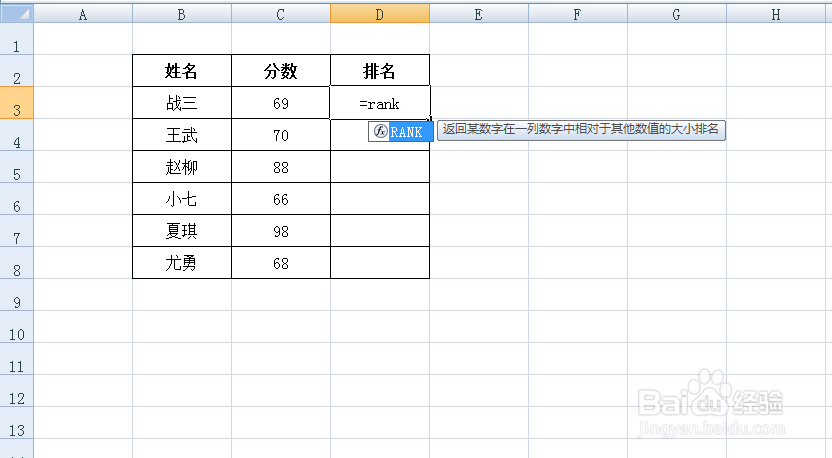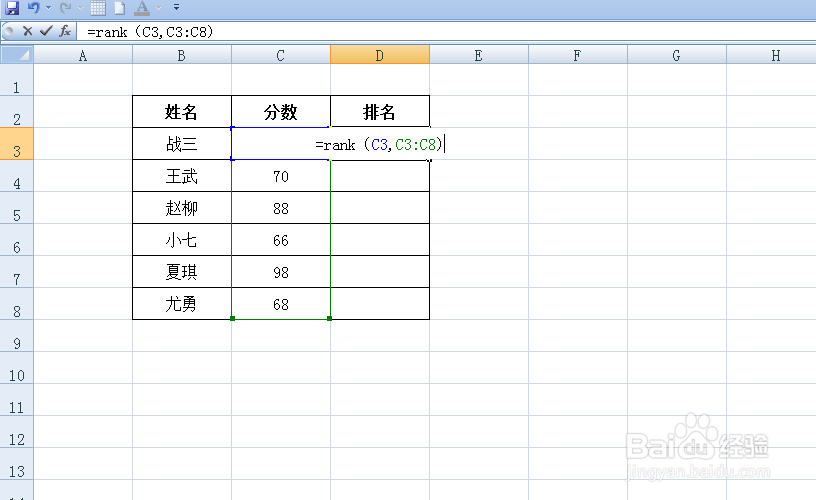Excel如何用函数公式快速计算成绩排名呢
1、第一步,首先准备好一个分数数据表。如下图所示:
2、第二步,在排名行输入函数【=rank】。如下图所示:
3、第三步,第一个参数选中分数,第二个参数选中所有分数列。如下图所示:
4、第四步,第二步参数选中后要按【F4】锁定。如下图所示:
5、第五步,然后回车就可以了。这时候排名就出来了。如下图所示:
6、第六步,下拉填充就可以了。这样一份分数数据排名就快速的算出来了。如下图所示:
声明:本网站引用、摘录或转载内容仅供网站访问者交流或参考,不代表本站立场,如存在版权或非法内容,请联系站长删除,联系邮箱:site.kefu@qq.com。
阅读量:88
阅读量:27
阅读量:73
阅读量:54
阅读量:55